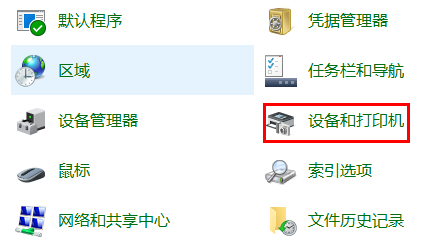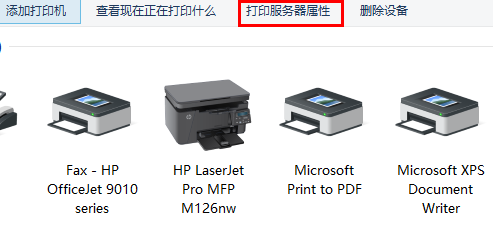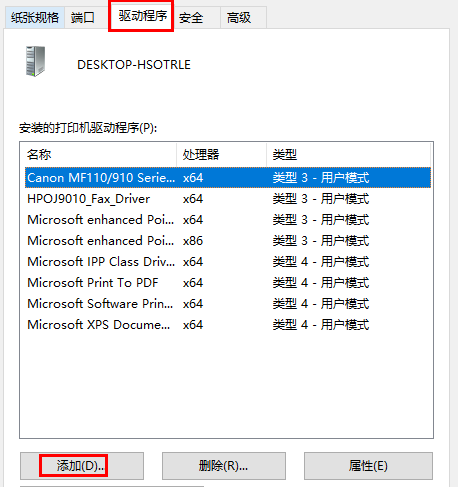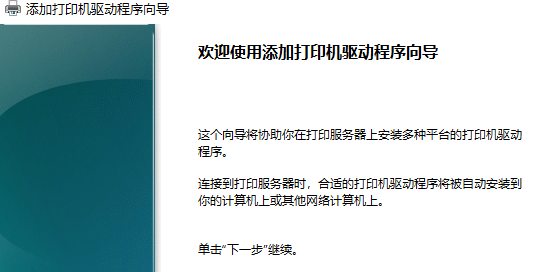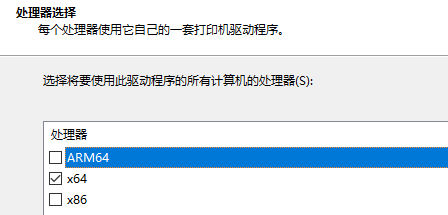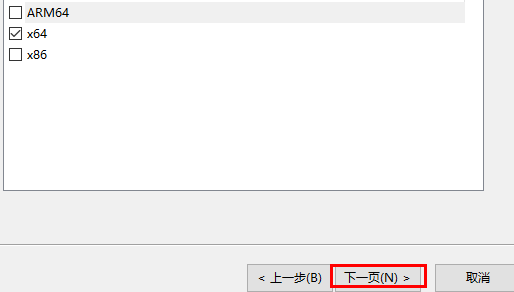打印机驱动安装到电脑上详细步骤
时间:2024-02-01 | 作者: | 阅读:0打印机驱动怎么安装到电脑上
1、首先按下快捷键“win+r”打开运行,输入control,打开控制面板,
再去点击“设备和打印机”。
2、随后点击里面的“打印服务器属性”。
3、在属性栏中选择“驱动程序”选项卡,点击下方的添加。
4、此时即可出现安装向导,点击“下一步”进行安装。
5、根据自身的操作系统数位进行选择,不能选错哦,选错了会无法进行使用。
6、选择要安装的打印机驱动的型号,点击“下一步”等待安装完成即可。
来源:https://www.somode.com/course/10195.html
免责声明:文中图文均来自网络,如有侵权请联系删除,心愿游戏发布此文仅为传递信息,不代表心愿游戏认同其观点或证实其描述。
相关文章
更多-

- 决战双11:完美打印机选购指南
- 时间:2025-11-06
-

- 别再浪费纸了!一文掌握“双面打印”的正确姿势
- 时间:2025-09-27
-
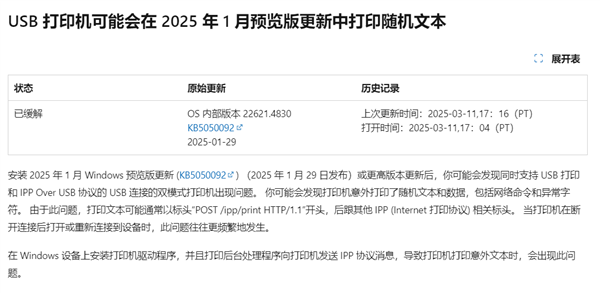
- Windows更新出问题 打印机打印神秘代码!微软承认并给出临时方案
- 时间:2025-03-13
-

- win10无法共享打印机和文件怎么办
- 时间:2024-01-30
-
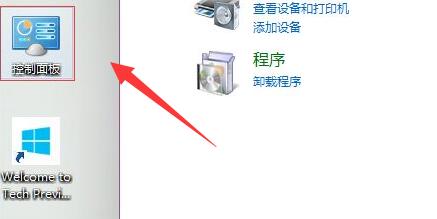
- win10打印机共享设置方法
- 时间:2024-01-30
-
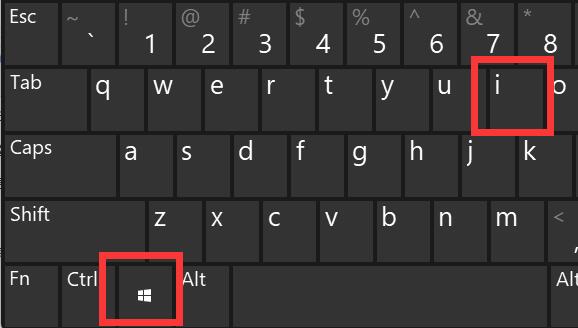
- win10连接打印机教程
- 时间:2024-01-30
-

- win10709打印机错误
- 时间:2024-01-30
-

- win1011b错误打印机
- 时间:2024-01-30
精选合集
更多大家都在玩
大家都在看
更多-
- 山河同在第31集剧情介绍
- 时间:2025-12-19
-

- 量子跃迁米乐光年是什么游戏
- 时间:2025-12-19
-

- DNF2026龙神白金徽章选择
- 时间:2025-12-19
-

- DNF2026征战者白金徽章选择
- 时间:2025-12-19
-

- DNF2026光枪白金徽章选择
- 时间:2025-12-19
-

- 王昭君怎么从游走在哪里成功转型中路
- 时间:2025-12-19
-

- DNF2026专家白金徽章选择
- 时间:2025-12-19
-

- 伊莫伪装攻略
- 时间:2025-12-19